빠른 링크
대용량 파일을 관리 가능한 크기로 분할하는 것은 많은 메시징 및 이메일 플랫폼에서 제한된 파일 크기를 우회하는 실질적인 방법입니다. 이러한 분할과 그 후의 재조립은 두 가지 널리 인정받는 파일 압축 유틸리티를 사용하여 윈도우 운영 체제에서 효율적으로 수행될 수 있습니다.
WinRAR을 사용하여 큰 파일 분할 및 쉽게 공유 및 저장하기
WinRAR은 가장 인기 있는 파일 압축 및 아카이브 도구 중 하나로, 지정된 크기에 맞춰 파일을 여러 부피로 나눌 수 있습니다. WinRAR 다운로드를 통해 설치하세요.
설치 후 File Explorer를 실행하고 분할하려는 파일을 찾습니다. 해당 파일 위에서 마우스 오른쪽 버튼을 클릭한 다음 "WinRAR" 메뉴를 선택하고 "아카이브에 추가" 옵션을 선택합니다.
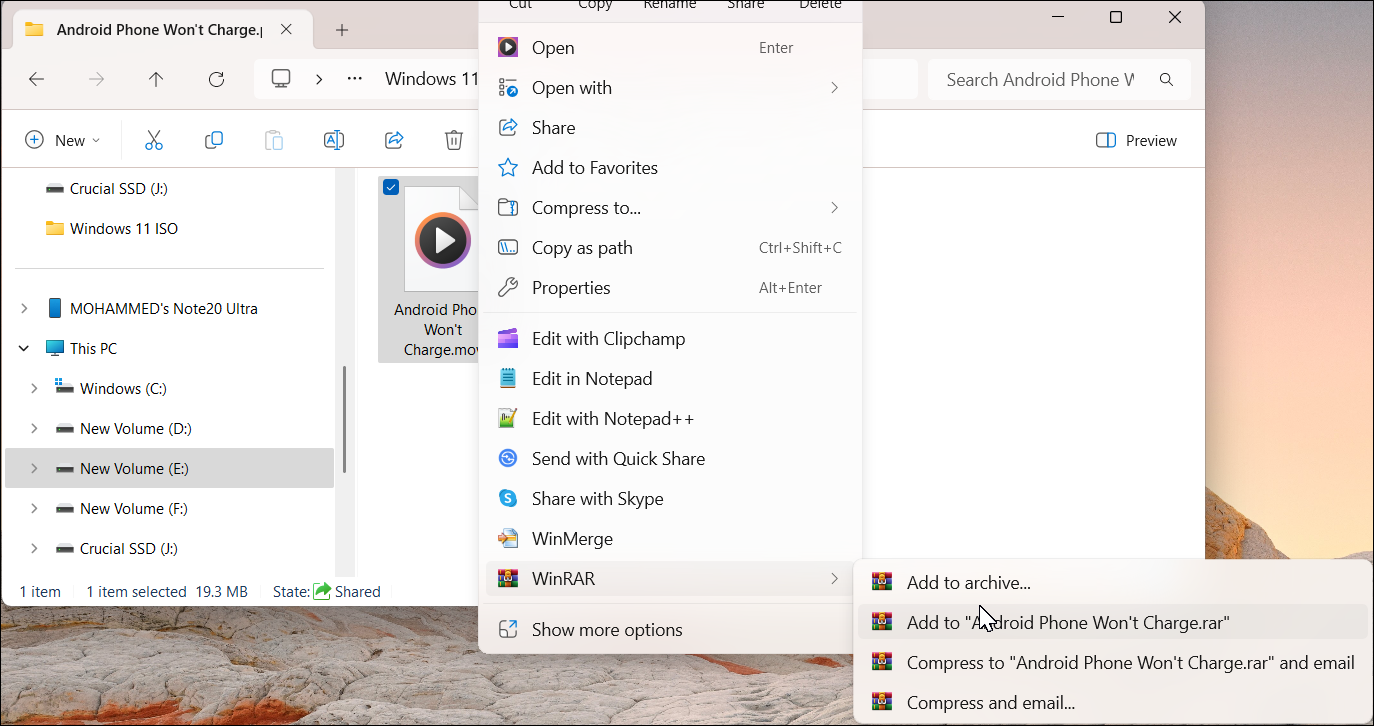
기본적으로 아카이브 형식은 RAR으로 설정되어 있지만, ZIP 또는 RAR4 중에서 원하는 형식을 선택할 수 있습니다. 압축 방법을 "일반"으로 유지하고 사전 설정된 딕셔너리 크기를 그대로 두는 것이 좋습니다.
"분할 단위로 나누기" 설정에서 각 부분의 크기를 지정합니다. 예를 들어 6.34GB 파일을 1GB 단위로 분할하려면 "1 GB"를 입력하면 됩니다. 또한 보안과 기밀성을 위해 암호를 추가하는 것도 고려해 볼 수 있습니다.
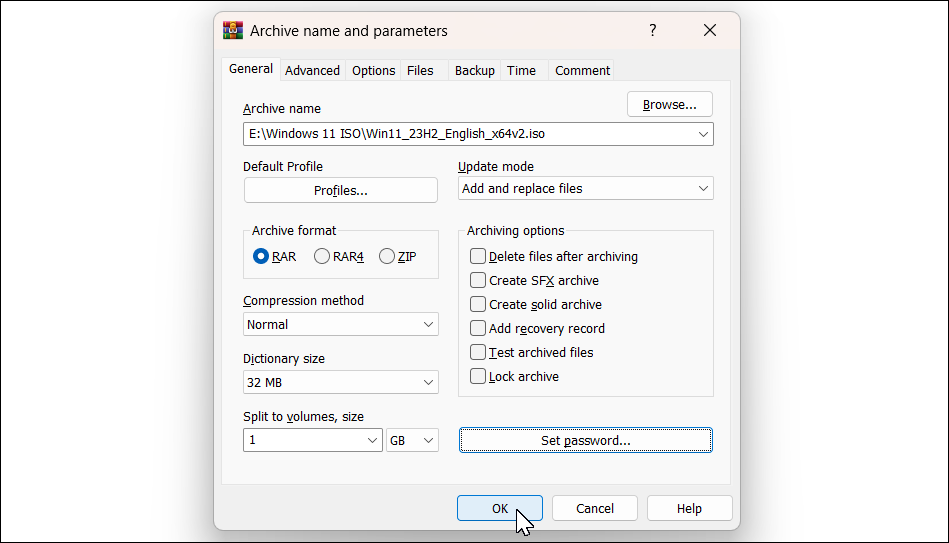
완료되면 "확인"을 클릭합니다. WinRAR은 지정된 크기에 맞춰 파일을 분할하고 원래 디렉토리에 저장합니다. 이 작업은 파일의 크기와 비례하여 시간이 걸릴 수 있으므로 완료될 때까지 기다려야 합니다. 분할된 아카이브는 part1, part2, part3 등의 순서로 이름이 지정됩니다.
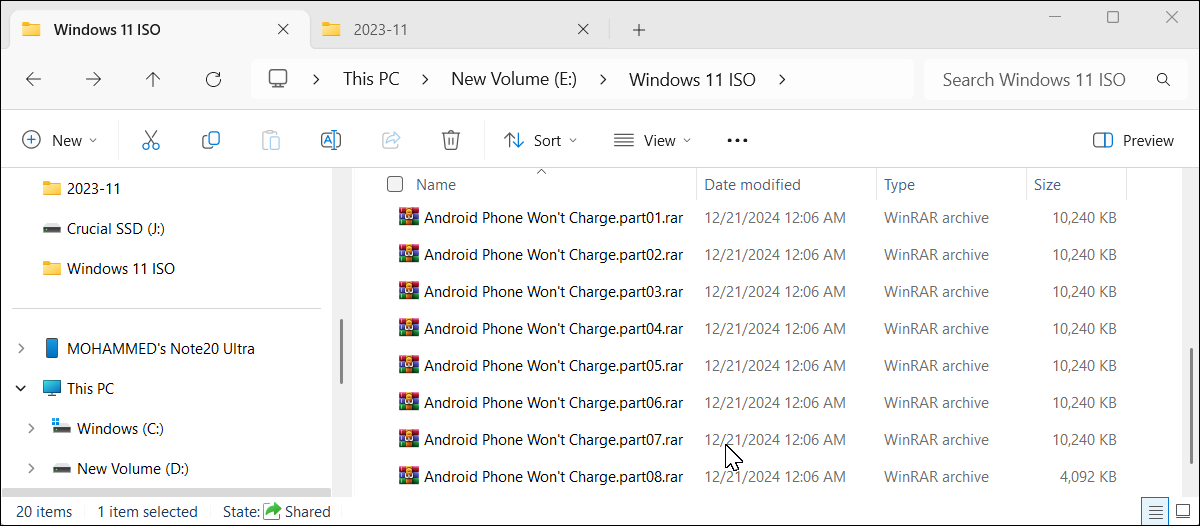
분할된 파일을 재조립하려면 모든 부분이 동일한 디렉토리에 있어야 합니다. 첫 번째 아카이브 부분을 마우스 오른쪽 버튼으로 클릭하고 "WinRAR"를 선택한 다음 "파일 추출"을 선택합니다. 원하는 추출 위치를 지정하고 "확인" 버튼을 클릭하여 작업을 완료하세요.
수신자는 WinRAR이 설치된 윈도우 컴퓨터가 있어야 합니다. 다른 아카이브 도구나 Windows 11의 내장 추출 기능은 파일을 올바르게 재조립할 수 없습니다.
7-Zip을 사용하여 큰 파일을 작은 부분으로 나누기
7-Zip은 대용량 파일을 관리 가능한 크기로 분할하는 데 유연한 아카이브 및 압축 도구입니다. 이 소프트웨어는 무료이며 오픈소스로, 탁월한 압축 효율성을 자랑합니다.
7-Zip 다운로드를 통해 설치하세요. 설치 후 7-ZIP을 실행하고 컴퓨터를 더블 클릭하여 분할하려는 파일을 선택합니다. 마지막으로 "추가" (초록색 플러스 아이콘)를 클릭합니다.
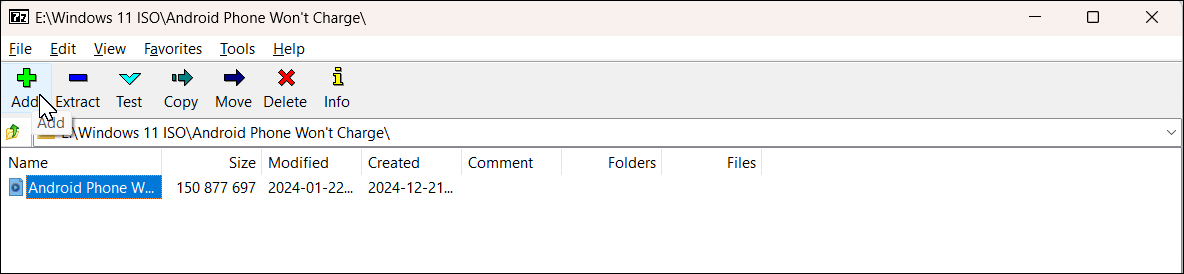
또는 File Explorer에서 선택한 파일 위에서 마우스 오른쪽 버튼을 클릭하고 "추가"를 선택합니다.
"아카이브에 추가" 인터페이스에서 분할 단위로 나누기 옵션을 선택하고 원하는 파일 크기를 지정합니다. 예를 들어 "20M"을 입력하면 정확히 20MB 크기의 아카이브 파일이 생성됩니다.

암호화 기능을 활성화하여 아카이브에 암호를 설정할 수도 있습니다. 다른 모든 설정은 기본값으로 유지한 후 "확인" 버튼을 클릭합니다.
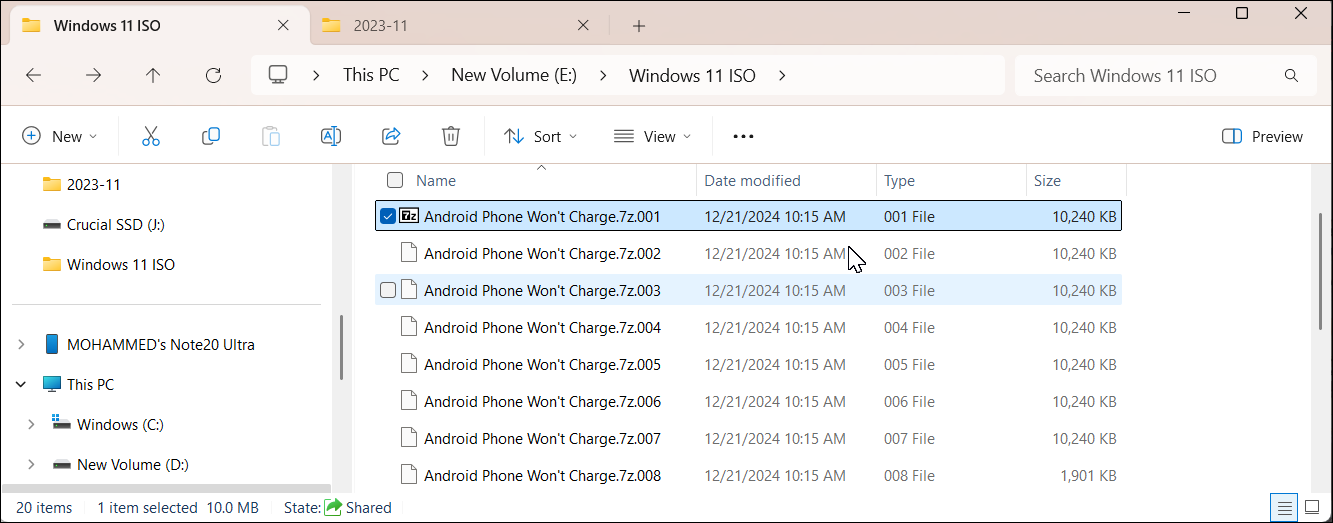
WinRAR과 마찬가지로 7-Zip을 사용하여 분할된 부분을 재조립해야 합니다. 이를 위해 첫 번째 파일 부분을 마우스 오른쪽 버튼으로 클릭하고 "더보기"를 선택한 다음 "7-Zip"을 선택하고 마지막으로 "파일 추출"을 선택합니다. 추출 과정의 목적지 폴더를 지정하고 "확인" 버튼을 클릭하여 원래 파일을 재구성하세요.
위에서 설명된 기술을 따르면 다양한 저장 매체, 즉시 메시징 플랫폼 및 이메일 제공업체가 설정한 크기 제한을 우회하기 위해 대용량 파일을 분할할 수 있습니다. 이러한 절차는 비디오, 오디오, 압축 아카이브, 백업, 디스크 이미지 등 다양한 파일 유형에 적용될 수 있습니다.